在当今数字化时代,虚拟机技术的应用越来越广泛,VMware Workstation 作为一款强大的虚拟化软件,为用户提供了便捷创建虚拟机的功能,本文将详细介绍如何使用 VMware Workstation 创建 Windows 10 虚拟机的操作步骤,帮助新手轻松上手。
确保您已经在计算机上成功安装了 VMware Workstation 软件,打开软件,您将看到一个简洁直观的主界面。
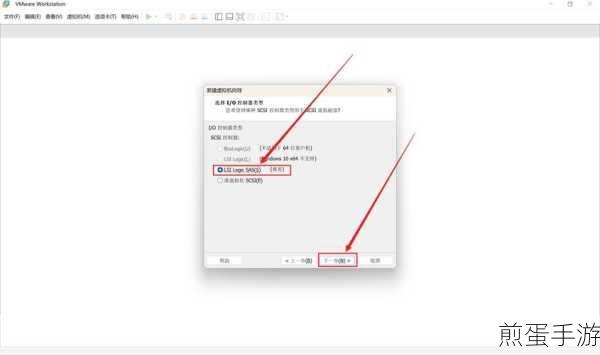
在主界面中,点击“创建新的虚拟机”按钮,这将启动虚拟机创建向导,在向导的第一步,选择“典型(推荐)”配置类型,这种类型适用于大多数普通用户的需求。
选择要安装的操作系统,在操作系统选择列表中,找到“Microsoft Windows”,并在版本下拉菜单中选择“Windows 10”。
为虚拟机指定一个名称和存储位置,您可以根据自己的喜好和计算机的存储情况进行设置。
在指定虚拟机的磁盘容量时,需要根据您的实际需求来决定,如果只是进行一些简单的操作和测试,默认的磁盘容量通常就足够了,但如果您计划在虚拟机中安装大量软件和存储大量数据,可能需要适当增加磁盘容量。
在设置完成后,点击“完成”按钮,VMware Workstation 会为您创建一个基本的虚拟机配置。
我们需要为虚拟机安装 Windows 10 操作系统,在虚拟机列表中选中刚刚创建的 Windows 10 虚拟机,然后点击“编辑虚拟机设置”。
在设置界面中,选择“CD/DVD”选项,在右侧选择“使用 ISO 映像文件”,然后浏览并选择您下载好的 Windows 10 安装 ISO 映像文件。
设置完成后,点击“确定”按钮保存设置,点击“开启此虚拟机”,虚拟机将开始启动并进入 Windows 10 安装界面。
按照 Windows 10 安装向导的提示,进行操作系统的安装,在安装过程中,您需要设置一些基本的选项,如语言、时区、用户名和密码等。
安装完成后,您就可以在 VMware Workstation 中愉快地使用 Windows 10 虚拟机了。
使用 VMware Workstation 创建 Windows 10 虚拟机的操作步骤并不复杂,只要按照上述步骤逐步进行,即使是新手也能够顺利完成,希望本文的介绍能够对您有所帮助,让您轻松开启虚拟机的奇妙之旅。







